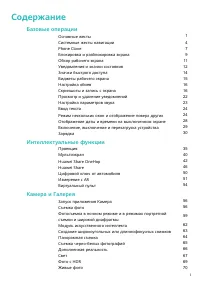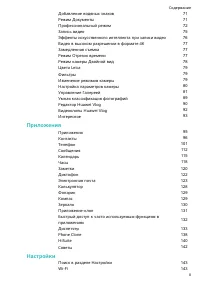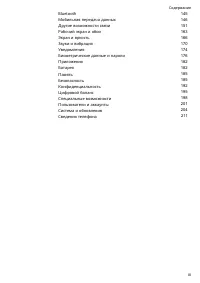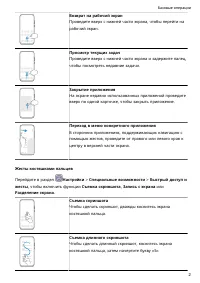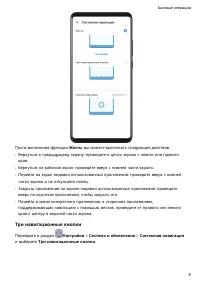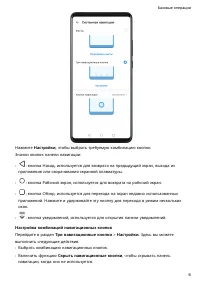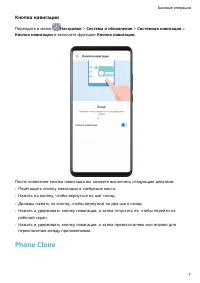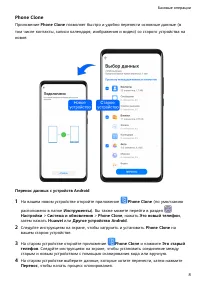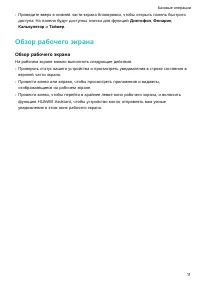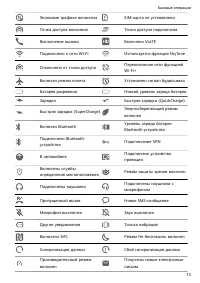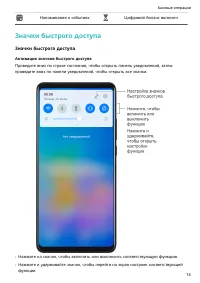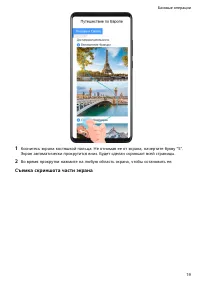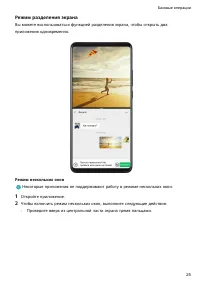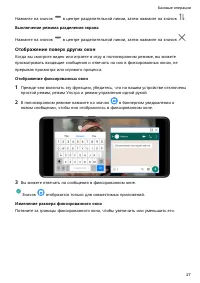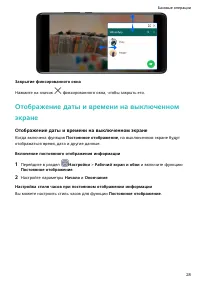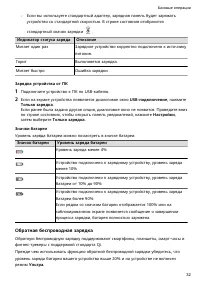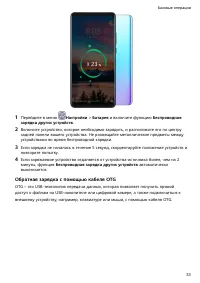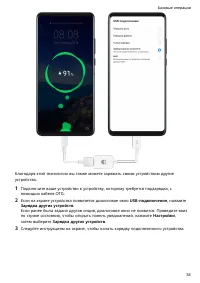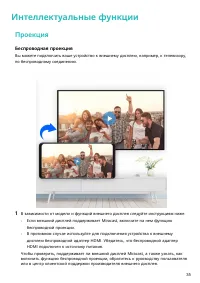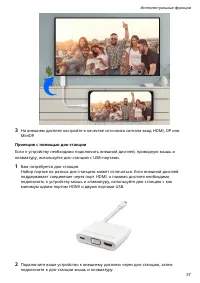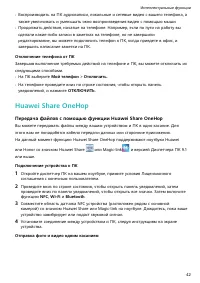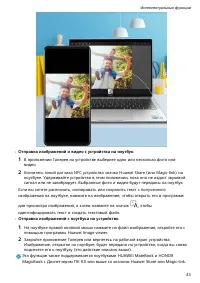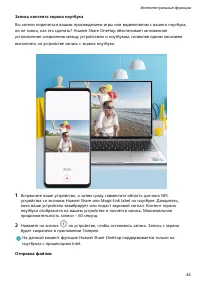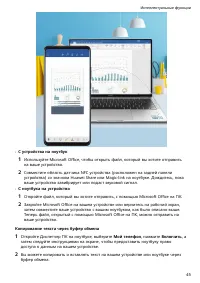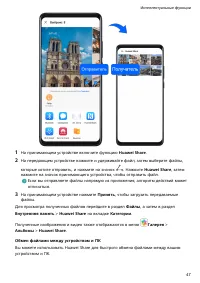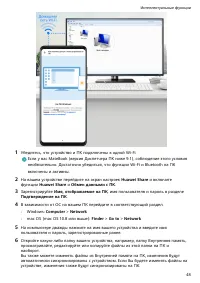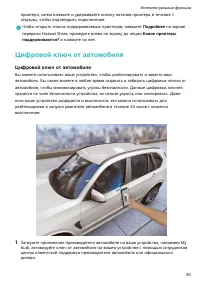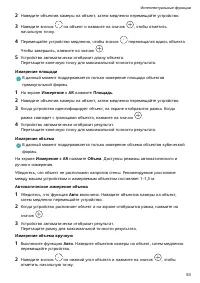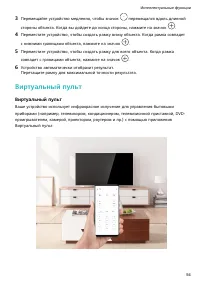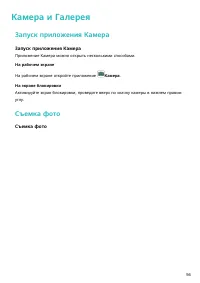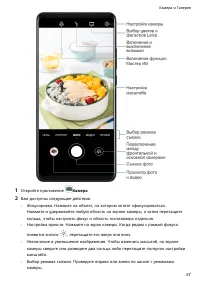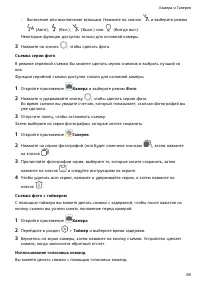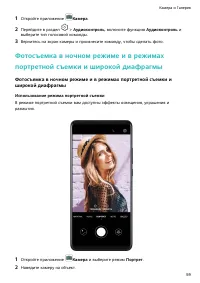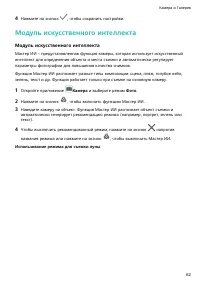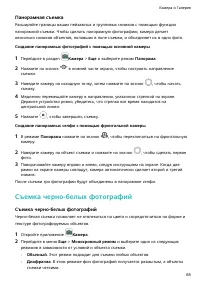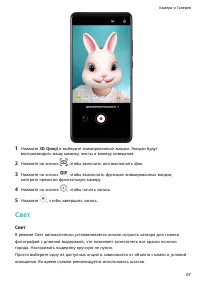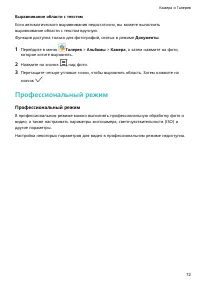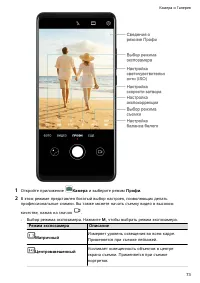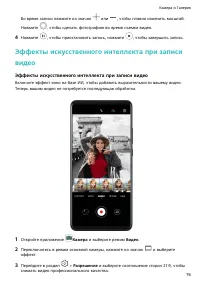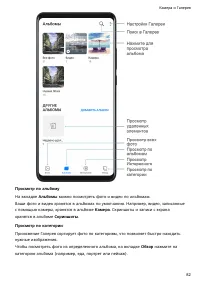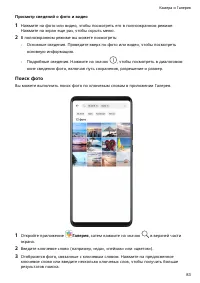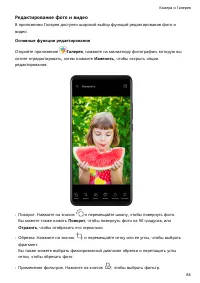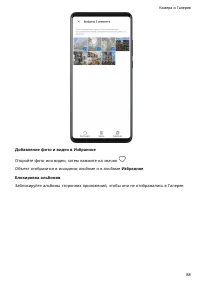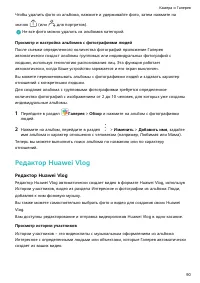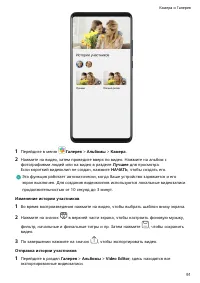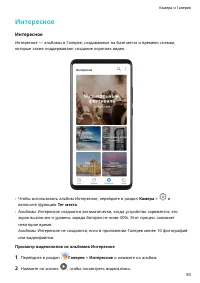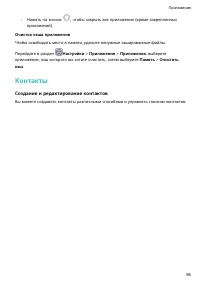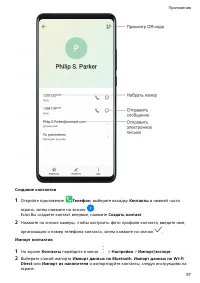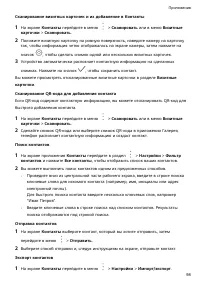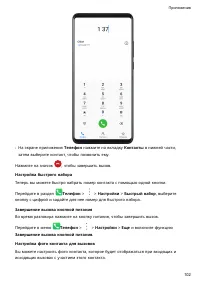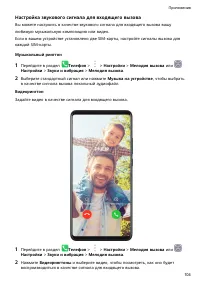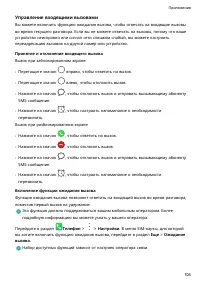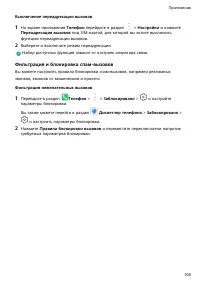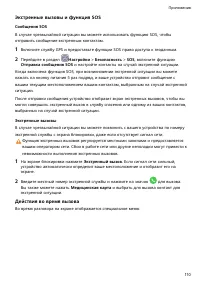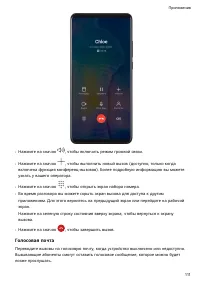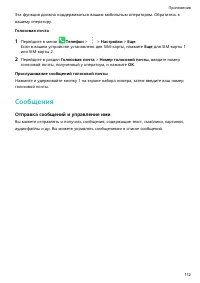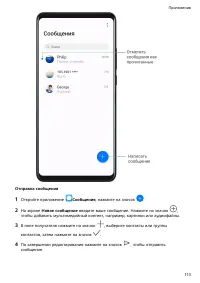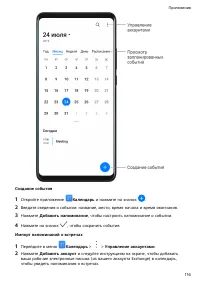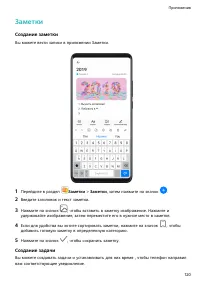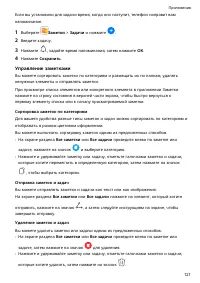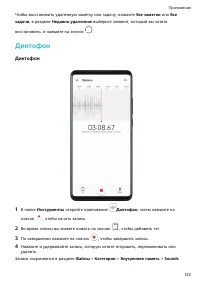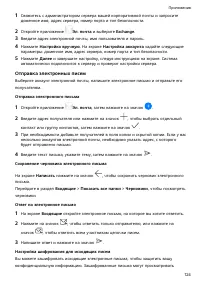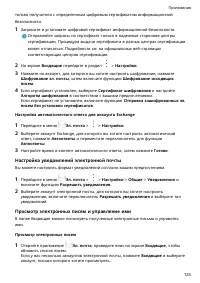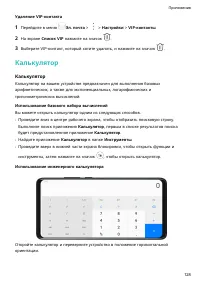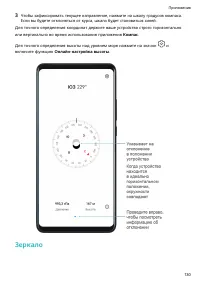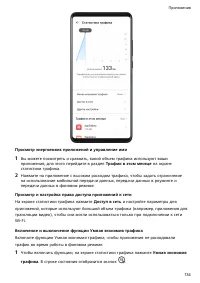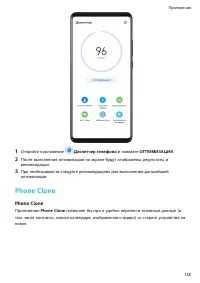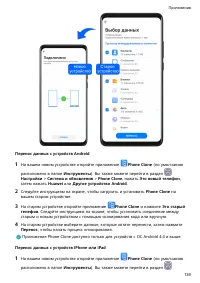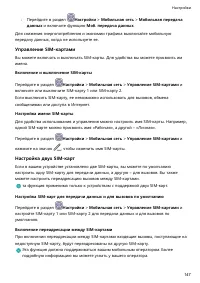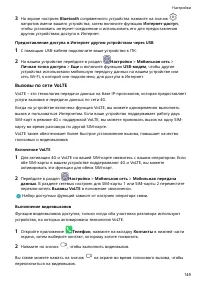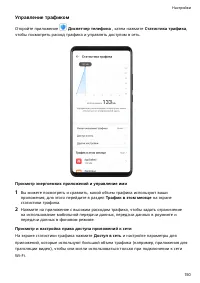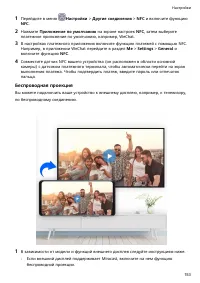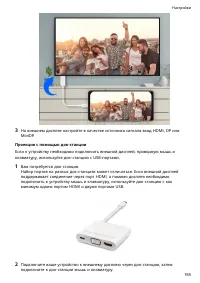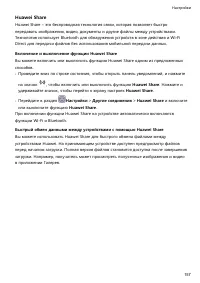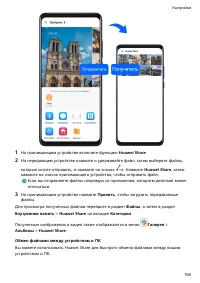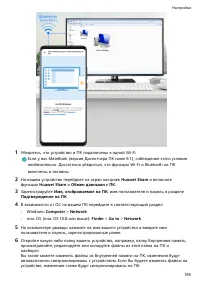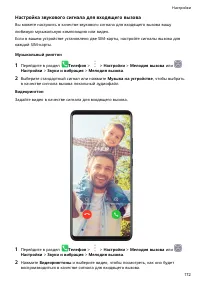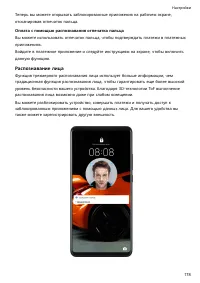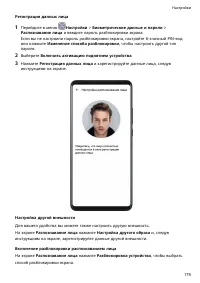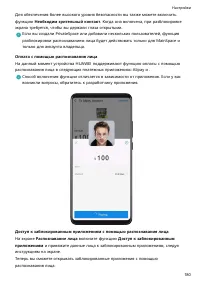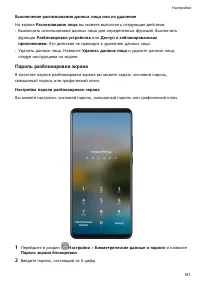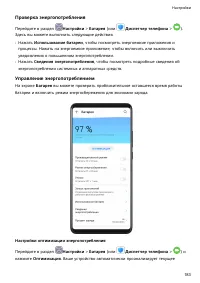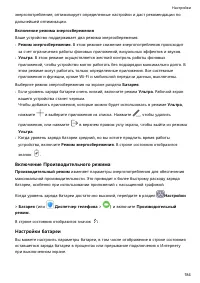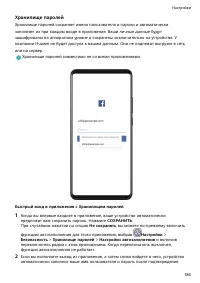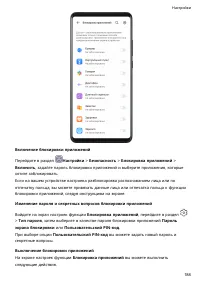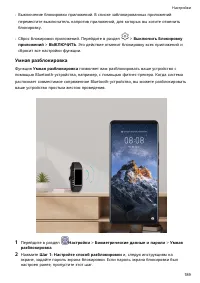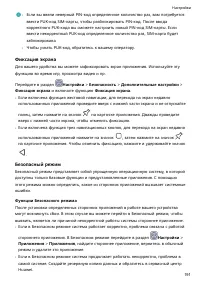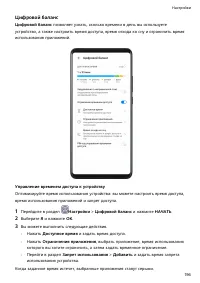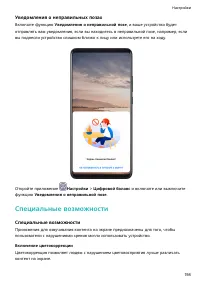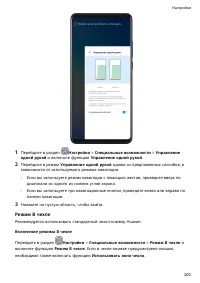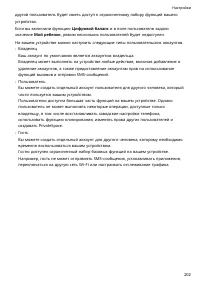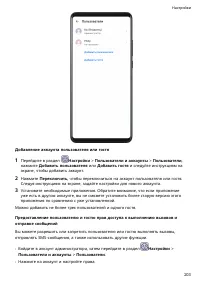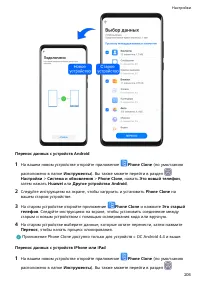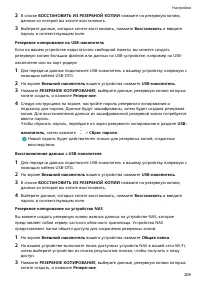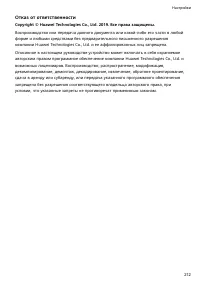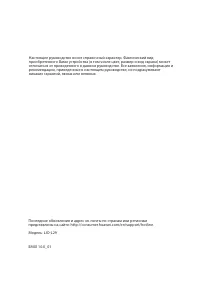Смартфоны Huawei Mate 30 Pro - инструкция пользователя по применению, эксплуатации и установке на русском языке. Мы надеемся, она поможет вам решить возникшие у вас вопросы при эксплуатации техники.
Если остались вопросы, задайте их в комментариях после инструкции.
"Загружаем инструкцию", означает, что нужно подождать пока файл загрузится и можно будет его читать онлайн. Некоторые инструкции очень большие и время их появления зависит от вашей скорости интернета.
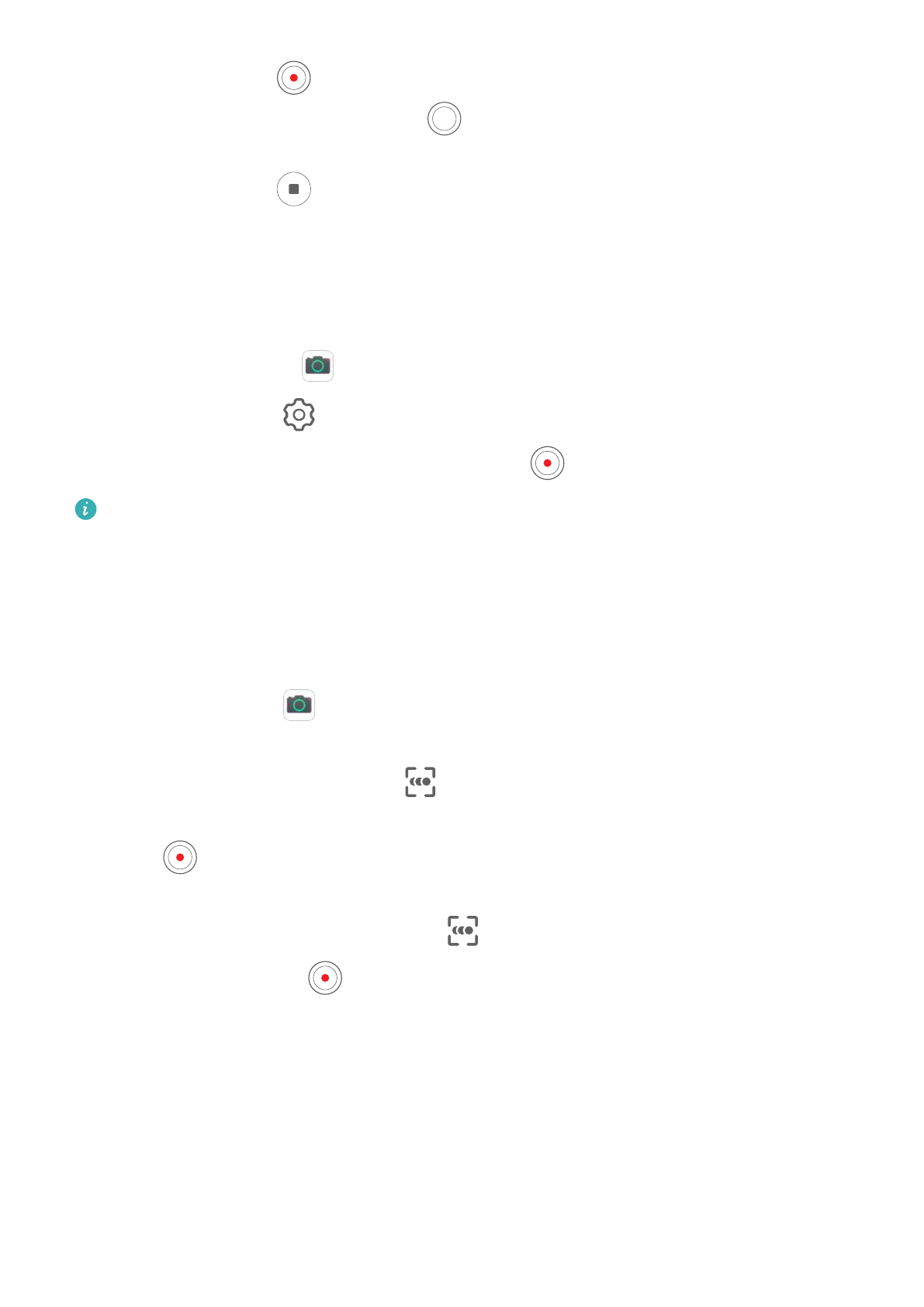
4
Нажмите на значок
, чтобы начать запись.
Во время записи нажмите на значок
, чтобы сделать фотографию с выбранным
эффектом.
5
Нажмите на значок
, чтобы остановить запись.
Видео в высоком разрешении в формате 4K
Видео в высоком разрешении в формате 4K
1
Откройте приложение
Камера
и выберите режим
Видео
.
2
Перейдите в раздел
>
Разрешение
и выберите
(16:9) 4K
.
3
Вернитесь к экрану
Видео
и нажмите на значок
, чтобы записать видео.
Чем выше разрешение, тем выше качество видео, однако воспроизведение в
высоком разрешении требует большого объема памяти.
Замедленная съемка
Замедленная съемка
1
Перейдите в раздел
Камера
>
Еще
, затем нажмите
Замедление
.
2
Убедитесь, что установленное значение скорости —
32X
и включена функция
распознавания движения (значок
должен отображаться вверху экрана).
3
Наведите камеру на объект, чтобы он отображался на экране съемки, нажмите на
значок
, чтобы начать запись. Когда камера определит движущийся объект на
экране, будет записано видео в режиме суперзамедленной съемки.
Чтобы записать видео вручную, нажмите
для выключения распознавания
движения, затем нажмите
для начала записи.
Режим Отрезок времени
Режим Отрезок времени
Вы можете использовать режим Отрезок времени, чтобы записать длинное видео
(несколько минут или даже часов), а затем создать из него короткий видеоклип. Это
позволяет запечатлеть красоту природы: раскрытие цветов, бег облаков и прочее.
Камера и Галерея
77